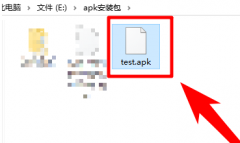检测计算机硬件兼容性的方法:兼容性问题如何解决

当新技术不断涌现,提升计算机的性能和功能,让用户面临一个重要而又不可忽视的问题:硬件兼容性。硬件之间是否能够顺利协作,直接影响到整机的运行效率和稳定性。在DIY组装电脑和进行硬件升级的过程中,了解如何检测和解决兼容性问题至关重要。
确认硬件的参数和接口标准。主板是计算机的核心部件之一,不同型号的主板通常支持不同类型的CPU、内存条和显卡。查看主板的规格说明书,可以清晰了解支持的硬件类型和接口如PCIe、DDR4等。这有助于决定选购何种硬件,以确保新组件能够与现有配件完美结合。
评测市场上的硬件兼容性时,参考专业评测和用户反馈也相当重要。网站如Tom's Hardware和TechSpot提供详细的硬件评测,并经常更新市场趋势。浏览这些资源之后,你可获得对新硬件的性能、兼容性和用户评价的深刻洞见。这一步骤不仅提升了买硬件时的信心,还能避免不必要的退换货。
进行DIY组装时,适当使用兼容性检测工具也能够减少麻烦。许多软件(如CPU-Z和Speccy)可以帮助用户确认当前系统硬件的详细信息,并提供组件之间的兼容性分析。主板制造商的官方网站通常也会提供兼容性列表,确保用户所选硬件在其主板上工作无忧。
对于兼容性问题,实际操作经验也是解决问题的良方。例如,系统重装后就出现了错误提示,得检查硬件的连接是否松动,或者BIOS设置是否合理。很多时候,更新BIOS也能够解决潜在的兼容性问题,特别是当新硬件发布时,主板的BIOS更新通常会改善与新硬件的兼容性。确保使用最新的固件版本,这可以帮助设备发挥最佳性能。
强化对选购硬件的理解。每个配件的选择都需考量功耗、性能和与已有系统的兼容性。时常留意硬件市场的变化,以便适时进行合理的硬件升级,而不必再经历死机、不兼容等烦恼。
常见问题解答:
1. 如何检查我的硬件是否兼容?
- 查看主板规格,使用兼容性检测软件,访问硬件制造商的网站。
2. 安装显卡时出现黑屏,该怎么样解决?
- 检查显卡是否正确插入插槽,确保电源连接稳定,也可尝试更新显卡驱动。
3. 如何确认我的内存条和主板兼容?
- 查阅主板说明书中的内存兼容性列表,看支持的内存类型和频率。
4. 兼容性问题可以通过软件解决吗?
- 部分兼容性问题可以通过更新驱动程序和BIOS来解决。
5. 是否有专门的工具来帮助检测硬件兼容性?
- 是的,诸如CPU-Z、Speccy等软件能够提供详细的硬件信息,帮助用户排查兼容性问题。